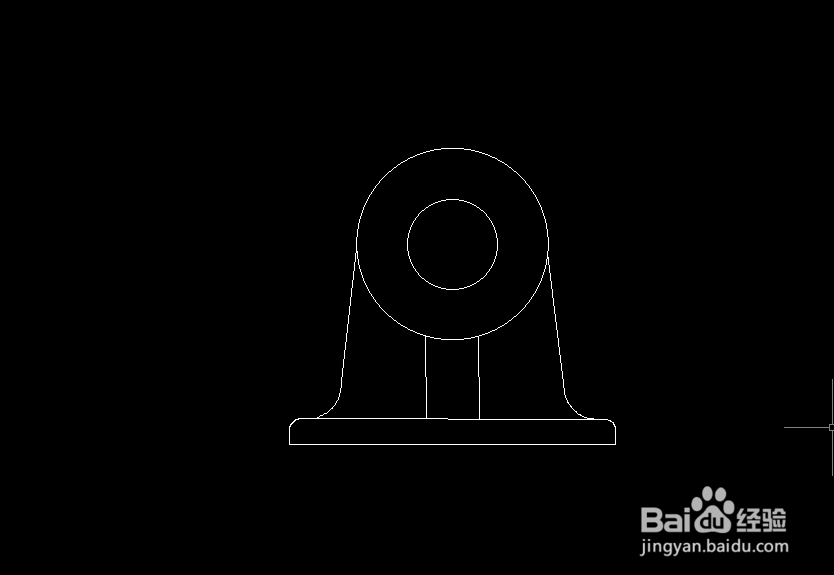1、在CAD右侧的工具箱内找到圆形选项,如图所示:
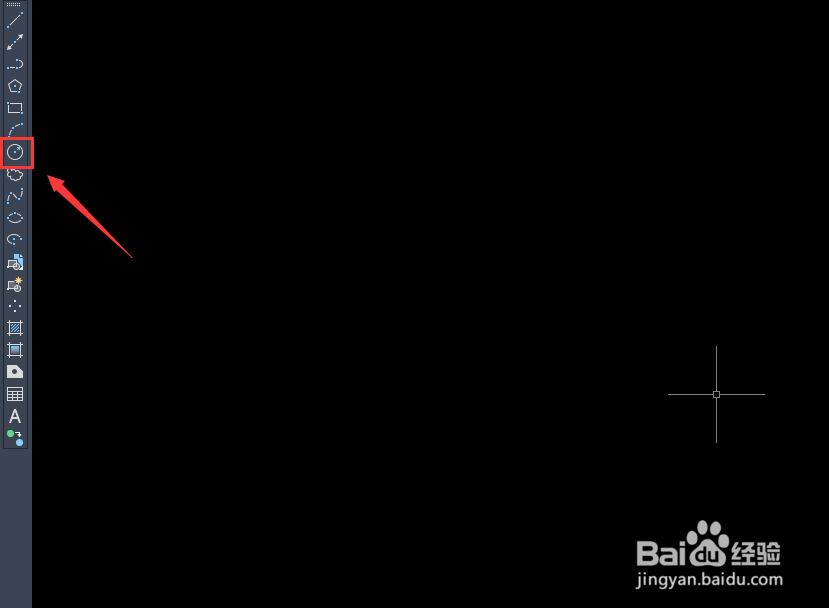
2、选择圆形我们在绘图区里画出一个环形,如图所示:
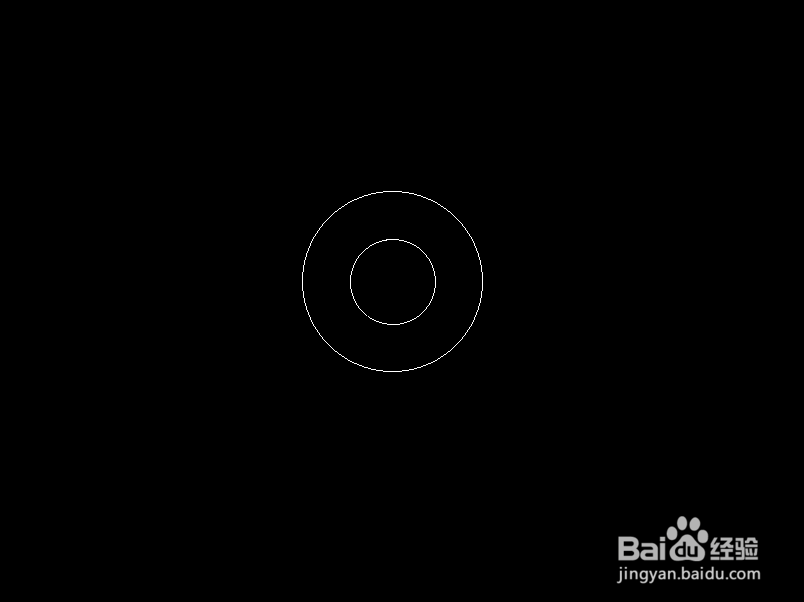
3、再在左侧的工具箱内找到样条线选项,如图所示:
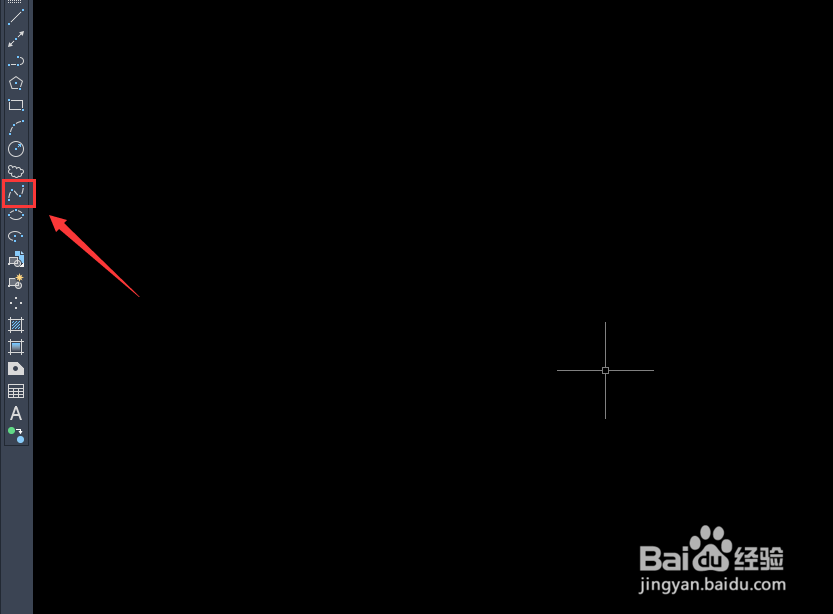
4、选择样条线选项我们在圆形的下面两侧分别画出两条弧线,如图所示:
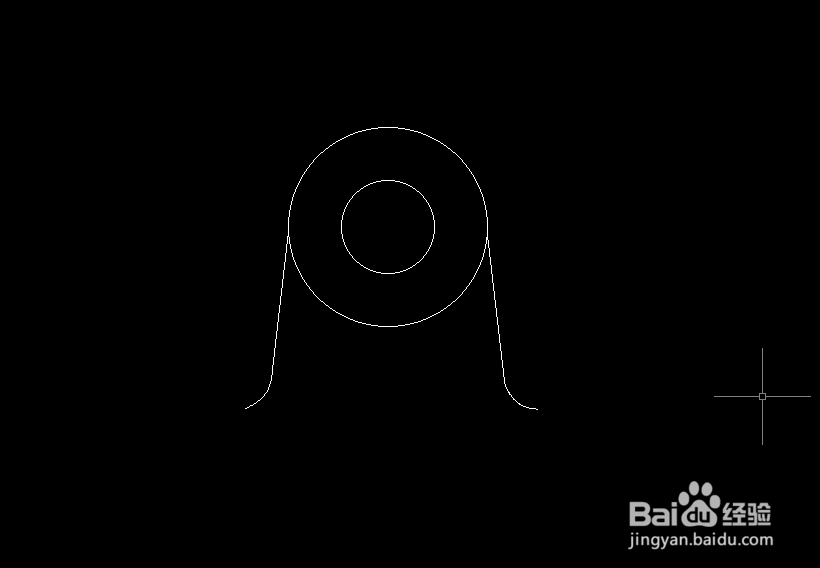
5、再在左侧的工具箱内找到直线选项,如图所示:
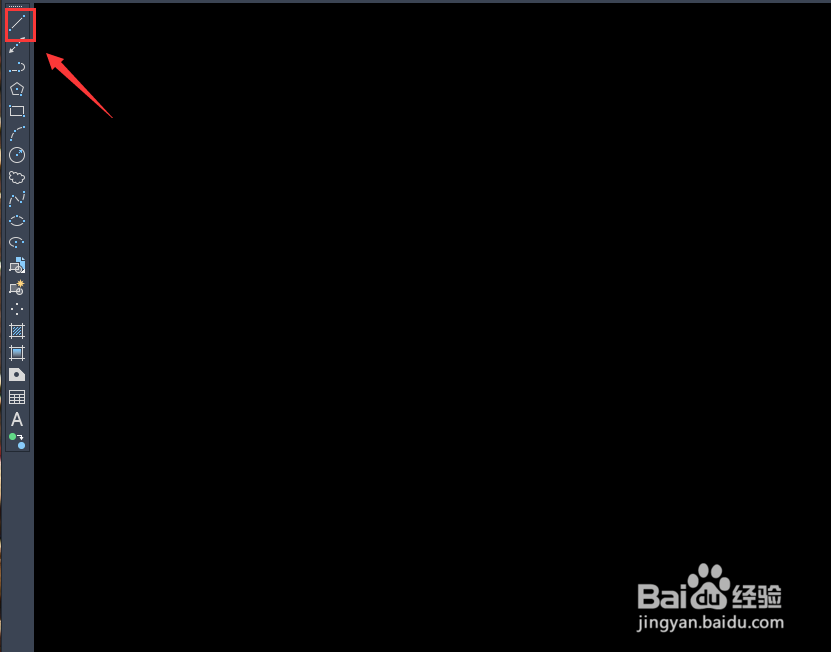
6、选择直线选项我们在下面画出架座的支撑底座,然后再画出中间的结构线,这样我们的架座图形就画好了,如图所示:
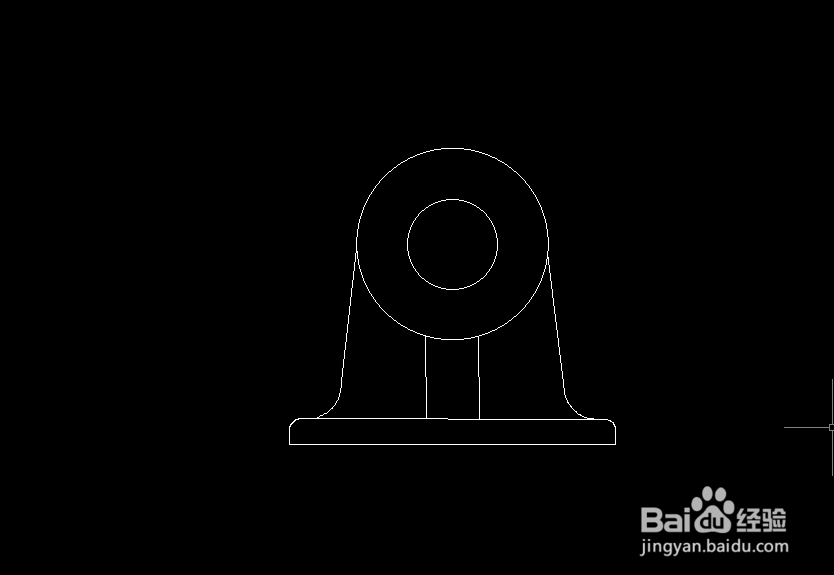
时间:2024-10-13 23:38:22
1、在CAD右侧的工具箱内找到圆形选项,如图所示:
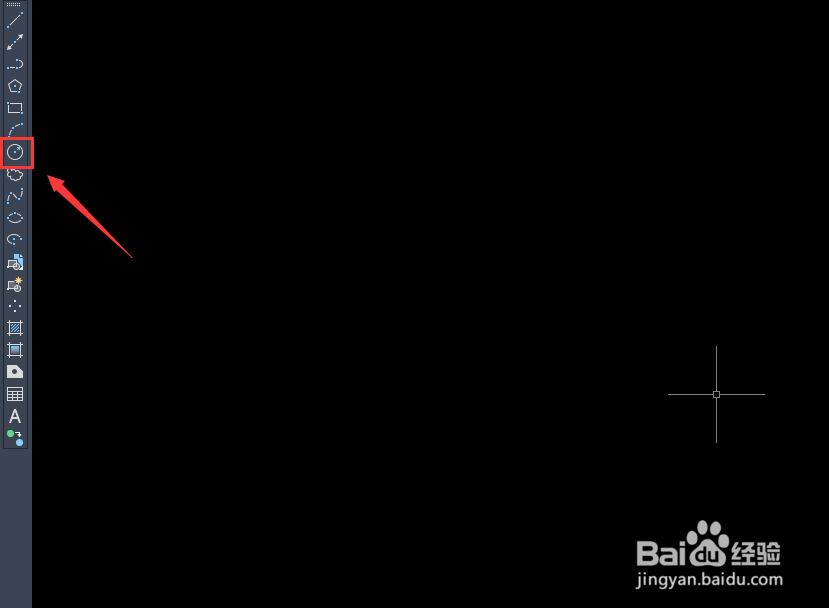
2、选择圆形我们在绘图区里画出一个环形,如图所示:
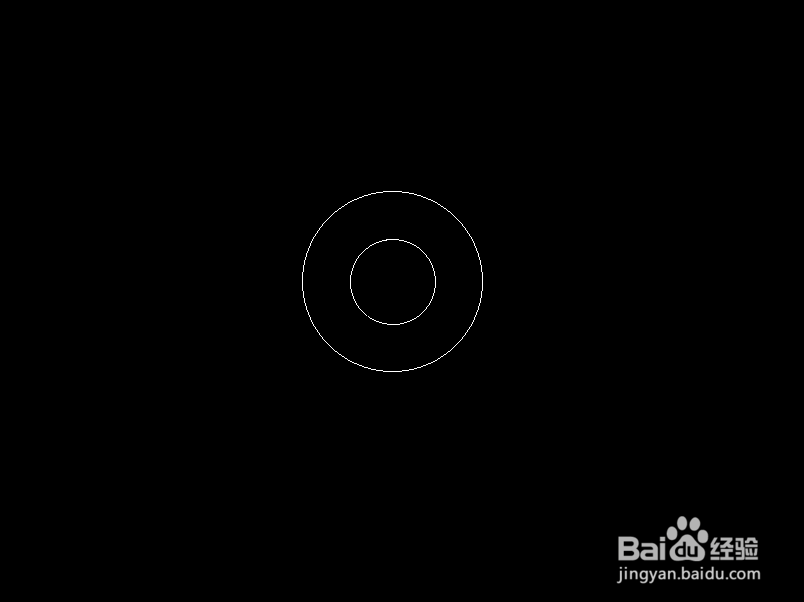
3、再在左侧的工具箱内找到样条线选项,如图所示:
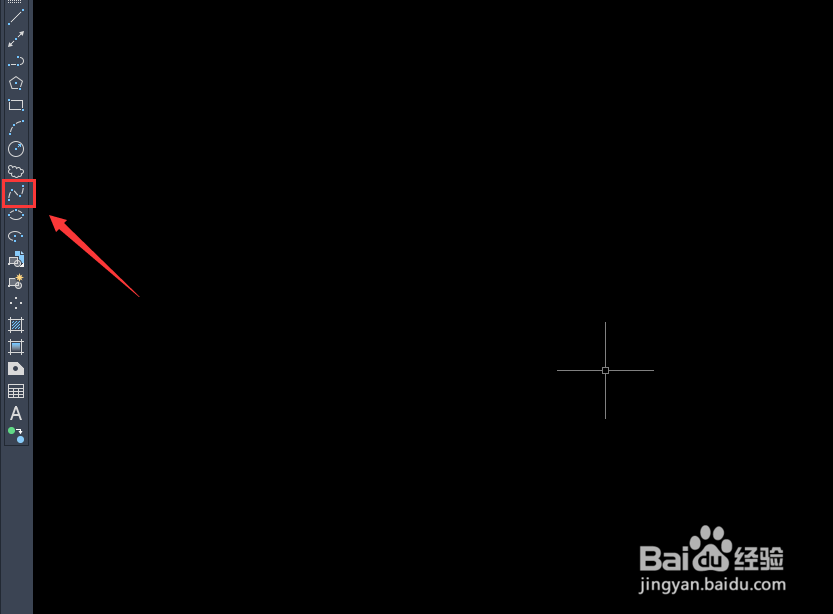
4、选择样条线选项我们在圆形的下面两侧分别画出两条弧线,如图所示:
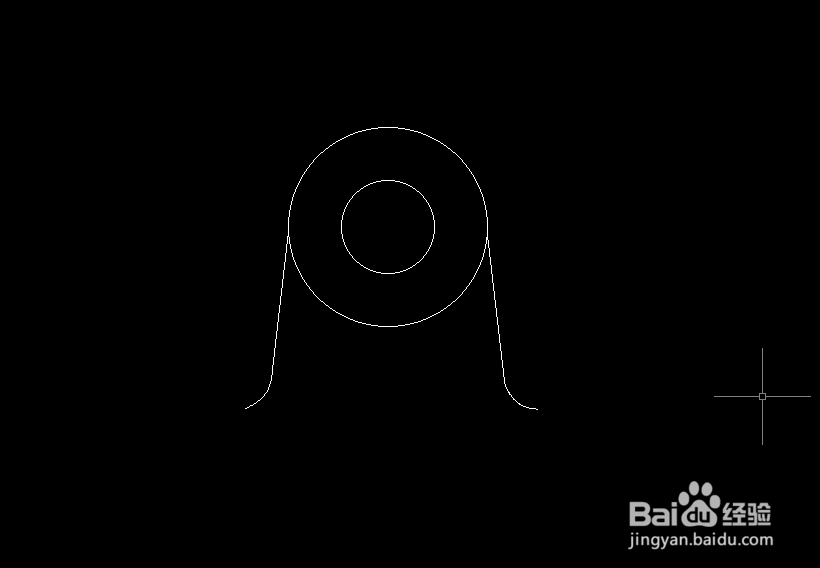
5、再在左侧的工具箱内找到直线选项,如图所示:
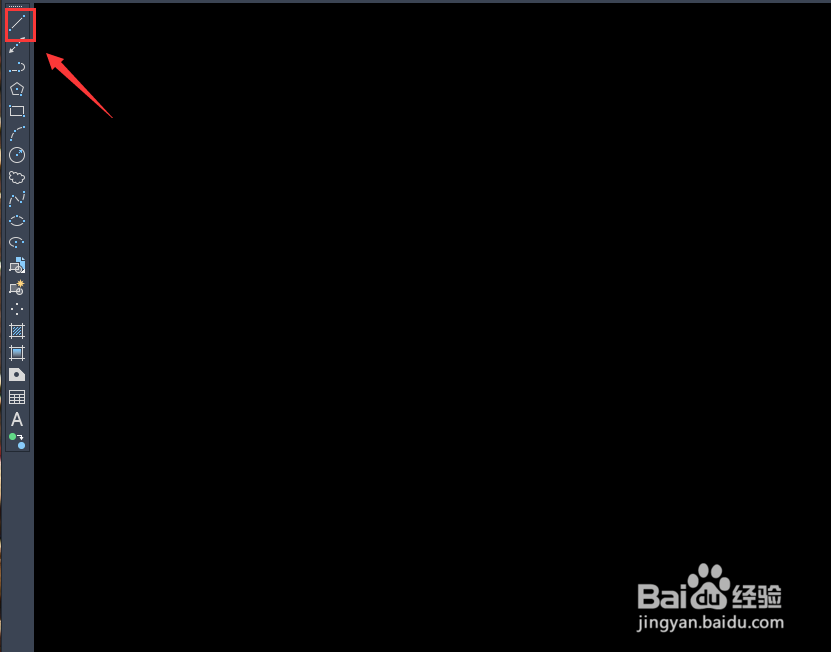
6、选择直线选项我们在下面画出架座的支撑底座,然后再画出中间的结构线,这样我们的架座图形就画好了,如图所示: